Logs de Falhas
Visão Geral
Os logs de falhas são ferramentas de diagnóstico valiosas que ajudam os desenvolvedores a identificar e corrigir problemas e bugs que causam o aplicativo a falhar ou se comportar de forma inesperada. É possível compartilhar logs do seu dispositivo Android com a equipe de desenvolvimento do OsmAnd. Atualmente, os usuários de iOS têm apenas um tipo de opção de log de falha para enviar.
Logs de Falhas e Logcat
O OsmAnd permite que você envie dois tipos de dados para os desenvolvedores:
- Logs de falhas. Gerados quando o aplicativo OsmAnd encontra um erro crítico ou exceção que o faz falhar. Esses logs fornecem informações detalhadas sobre o estado do aplicativo durante a falha, incluindo dados de compilação, rastreamentos de pilha, mensagens de erro e outros detalhes relevantes.
- Logs do Logcat. Um registro do fluxo de log do OsmAnd que captura vários eventos e mensagens. Esses logs ajudam os desenvolvedores a monitorar o comportamento do aplicativo, rastrear o fluxo de execução, rastrear ações específicas e investigar problemas não relacionados a falhas. Os logs do Logcat geralmente contêm registros de atividade desde a última vez que o aplicativo foi iniciado.
Tenha cuidado ao enviar logs do Logcat, pois eles podem conter informações privadas, como localização do dispositivo, consultas de pesquisa, resultados de construção de rotas e dados de navegação.
Enviar Logs do Aplicativo OsmAnd (Android)
- Vá para Menu → Ajuda → Enviar registo de falha de sistema (Enviar registo logcat). Dependendo da sua situação, selecione o tipo de log apropriado. Você pode consultar a seção Logs de Falhas e Logcat para obter detalhes sobre as diferenças entre os tipos de log.
- No menu pop-up, escolha o Gmail ou seu aplicativo de e-mail preferido. O e-mail será gerado automaticamente.
- Toque no botão Enviar.
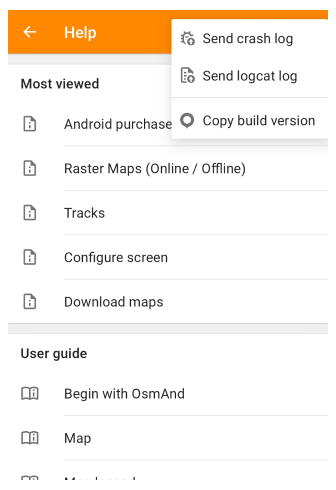
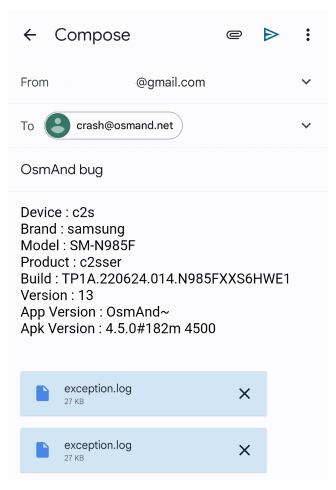
Enviar Logs de Dispositivos iOS
-
Os logs de dispositivos iOS podem ser enviados:
-
Automaticamente.
- Navegue até o aplicativo OsmAnd Menu → Ajuda → Reportar problema (Enviar relatório).
- Em seguida, usando seu aplicativo de e-mail, recomendamos enviar os logs para
crash@osmand.net.
-
Manualmente.
- Navegue até o aplicativo do sistema iOS Arquivos → No meu iPhone (ou No meu iPad) → OsmAnd Maps → Logs.
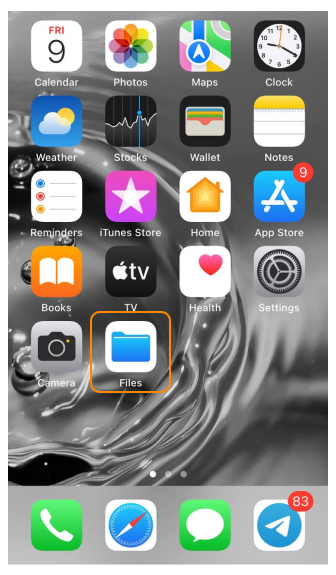
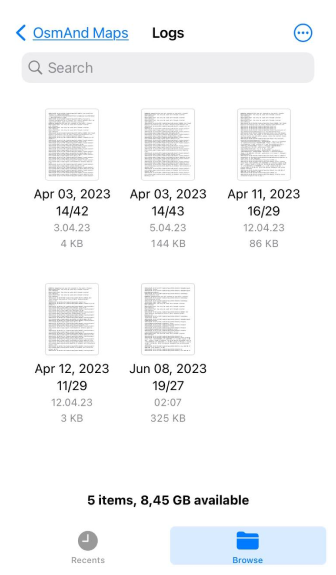
-
-
Envie formato IPS de logs e dados de autorização:
- Em iOS 15 ou anterior: Configurações → Análise → Dados de Análise → Arquivo OsmAnd Maps em formato ips.
- Em iOS 16 ou posterior: Configurações → Privacidade e Segurança → Análise e Melhorias → Dados de Análise → Arquivo OsmAnd Maps em formato ips.
- Em seguida, usando seu aplicativo de e-mail, recomendamos enviar os logs para
crash@osmand.net.
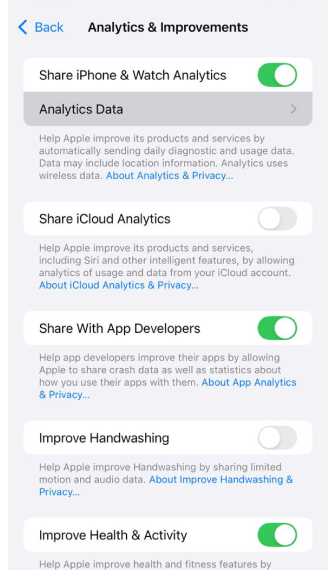
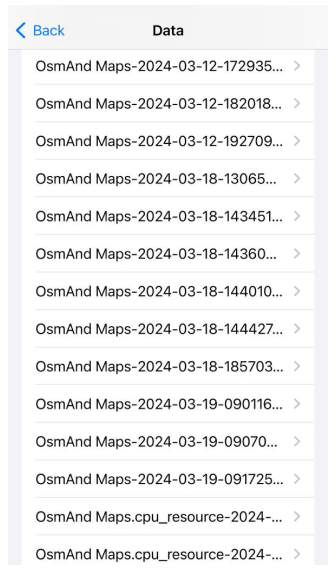
Enviar Arquivos Tombstone (Android)
Apenas para usuários avançados!
Em certos casos complexos ou incomuns, arquivos Tombstone podem ser necessários. Esses arquivos fornecem rastreamentos de pilha detalhados para todos os threads em um processo com falha (não apenas aquele que causou o erro), um mapa de memória completo e uma lista de todos os descritores de arquivo abertos. Os arquivos Tombstone são vitais para depurar e diagnosticar problemas relacionados ao código nativo na plataforma Android.
Usando Seu Dispositivo
Para exportar arquivos tombstone, você precisa gerar um relatório de bug usando as configurações do sistema Android:
-
Ative as Opções do desenvolvedor (esta tela está oculta por padrão).
- Vá para Configurações → Sobre o telefone → Informações do software (este caminho é válido para dispositivos Samsung).
- Toque em Número da compilação sete vezes até que um pop-up confirme que o modo de desenvolvedor está ativo.
-
Vá para Opções do desenvolvedor, geralmente localizadas na parte inferior da lista de configurações. Você também pode usar a função de pesquisa.
- Toque na opção Fazer relatório de bug.
- Selecione o tipo de relatório de bug e toque em Relatar.
Depois que o relatório de bug estiver pronto, você receberá uma notificação. Toque na caixa de notificação para baixar o relatório para o seu dispositivo. Descompacte o arquivo e envie os arquivos tombstone para a equipe de desenvolvedores do OsmAnd (e-mail: crash@osmand.net).
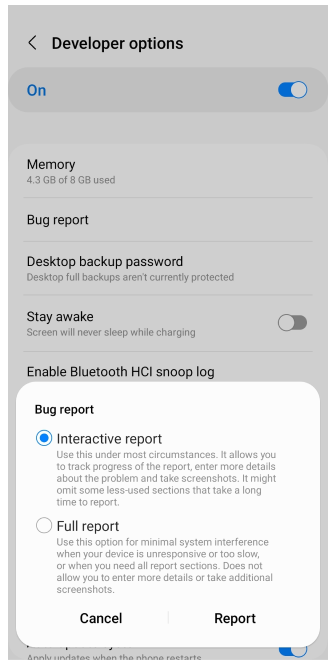

Observe que os relatórios de bug podem conter dados privados, incluindo uso de aplicativos ou localização.
Usando ADB
O Android Debugging Bridge (ADB) é uma ferramenta de linha de comando que permite aos desenvolvedores depurar seus aplicativos. Para usar o ADB para exportar arquivos tombstone, você precisará baixá-lo e instalá-lo primeiro. Siga as instruções fornecidas no site oficial do desenvolvedor Android.
Preparar Seu Dispositivo
Certifique-se de que as Opções do desenvolvedor estejam ativadas (esta tela está oculta por padrão) e a Depuração USB esteja ligada:
- Navegue até Configurações → Sobre o telefone → Informações do software.
- Toque em Número da compilação sete vezes até que um pop-up confirme que o modo de desenvolvedor está ativo.
- Nas Opções do desenvolvedor, ative Depuração USB.
Em seguida, conecte seu dispositivo à sua estação de trabalho via USB. Se for a primeira vez que você se conecta, um pop-up aparecerá pedindo permissão para permitir a depuração.
Gerar Relatório de Bug
- Abra um terminal de linha de comando. No Mac ou Linux, use o aplicativo Terminal, e no Windows, use o Prompt de Comando.
- Navegue até a pasta platform-tools onde o ADB está localizado usando o comando cd (por exemplo, ‘cd /Users/Username/Downloads/Tools’).
- Gere o relatório de bug:
- No Mac:
adb bugreport - No Windows:
adb.exe bugreport
- No Mac:
- Aguarde alguns minutos para que o relatório seja gerado. O arquivo resultante será salvo na pasta platform-tools.
- Descompacte o arquivo.
- Encontre a pasta tombstones com arquivos como tombstone_00, tombstone_01 e semelhantes.
- Envie os arquivos tombstone para
crash@osmand.net.
Usando Dispositivos Rooteados ou Emulador Android Studio
-
Com acesso root ao seu dispositivo, você pode abrir diretamente a pasta /data/tombstones.
-
No Android Studio, use o emulador para navegar até o Device File Explorer e encontrar a pasta /data/tombstones. Dentro, você encontrará arquivos nomeados como tombstone_00, tombstone_01 e outros. Baixe esses arquivos e envie-os para
crash@osmand.net.
Para mais detalhes sobre relatórios de bug, consulte a documentação do Android.